Comment désactiver tous les sons sur l'Apple Watch
L'Apple Watch possède un écran clair et net qui peut afficher des images et rendre le texte facile à lire. Mais il peut également jouer des sons, tels que des alertes qui indiquent l'arrivée ou un nouveau message texte ou un appel téléphonique. Cela est utile si vous comptez sur ces sons pour vous informer de certaines choses, mais ils peuvent être gênants si vous trouvez que le retour haptique est suffisant.
Heureusement, vous pouvez contrôler la plupart des sons émis par l'Apple Watch, y compris une option qui mettra la montre en mode silencieux. Si vous ne souhaitez entendre aucun son de votre Apple Watch, continuez à lire ci-dessous et découvrez comment activer ce paramètre sur l'appareil.
Comment activer le mode silencieux sur une Apple Watch
Les étapes de cet article sont effectuées directement sur l'Apple Watch. L'Apple Watch utilisée dans cet article est une Apple Watch 2 utilisant la version WatchOS 3.2.3. Vous pouvez effectuer cette tâche de deux manières différentes directement à partir de la montre. Nous vous montrerons d'abord la méthode la plus rapide, puis la méthode la plus lente.
Méthode 1
Étape 1: glissez vers le haut depuis le bas du cadran de la montre.

Étape 2: appuyez sur l'icône en forme de cloche pour activer le mode silencieux sur l'Apple Watch.
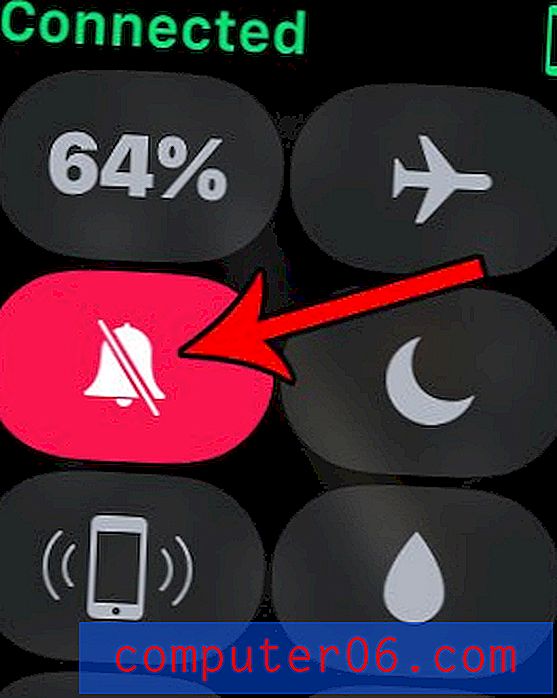
Méthode 2
Étape 1: appuyez sur le bouton de la couronne sur le côté de la montre pour accéder à l'écran de l'application, puis appuyez sur l'icône d'engrenage.
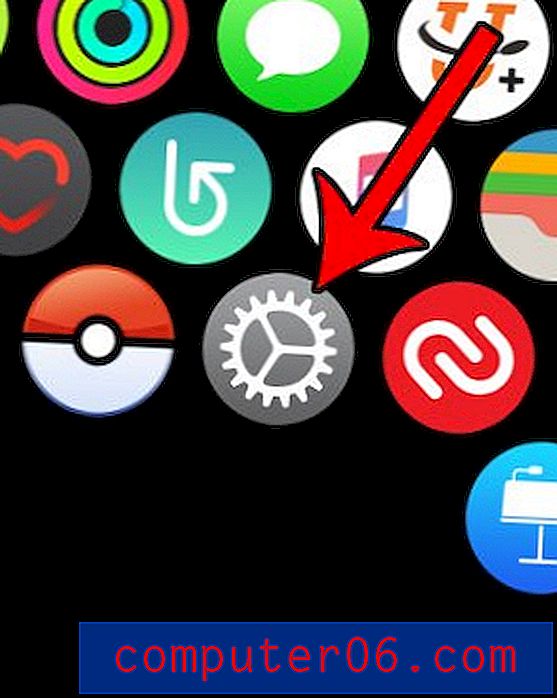
Étape 2: Sélectionnez l'option Sons et haptiques .
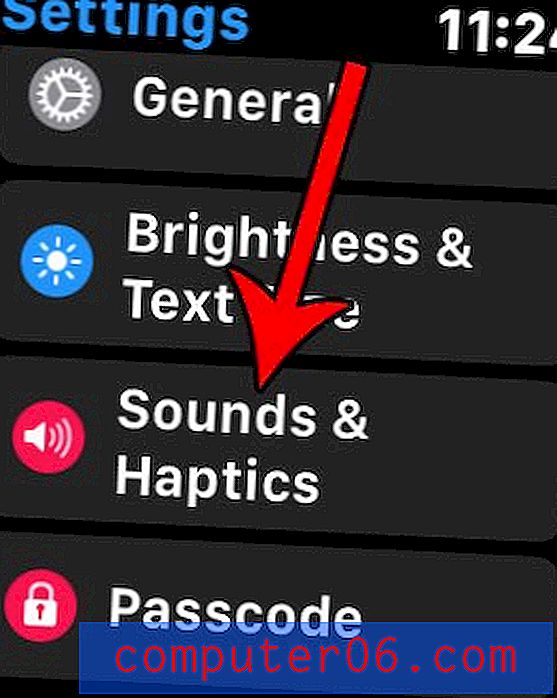
Étape 3: appuyez sur le bouton à droite du mode silencieux pour l'activer.
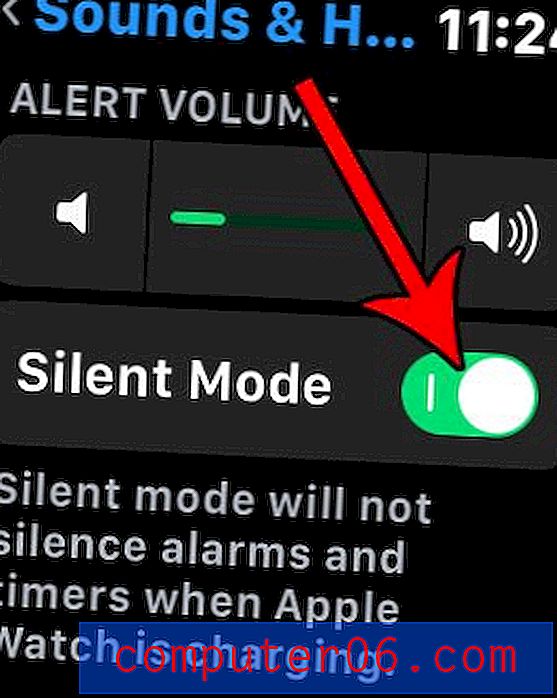
Comme mentionné ci-dessous, le commutateur de mode silencieux, cela ne fera pas taire les alarmes ou les minuteurs si la montre est en charge.
Souhaitez-vous rendre la montre encore moins distrayante lorsque vous êtes dans un environnement calme ou sombre comme une salle de cinéma? Découvrez comment activer le mode cinéma sur l'Apple Watch et couper les sons et empêcher l'écran de s'allumer.



